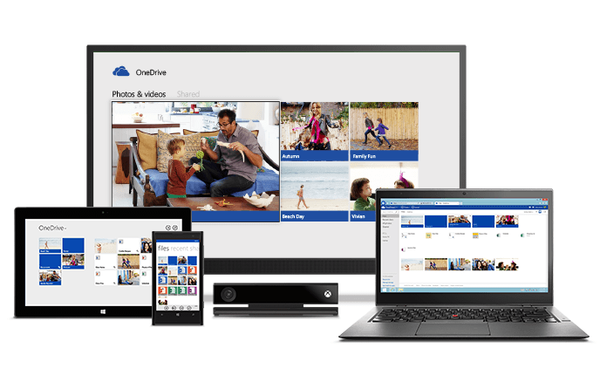Microsoft OneDrive za shranjevanje v oblaku (storitev, ki se je prej imenovala SkyDrive) je Microsoft ustvaril za gostovanje in shranjevanje datotek v storitvi SkyDrive. Aprila 2012 je Microsoft izdal odjemalski program za sposobnost dela s tem skladiščem iz svojega računalnika brez obvezne uporabe spletnega vmesnika.
Prej je bilo pri uporabi programa Windows Live SkyDrive premikanje datotek iz računalnika in v računalnik možno le s spletnim vmesnikom.
Vsebina:- OneDrive Cloud
- Uporaba programa OneDrive
- Zaključki članka
Izid odjemalca SkyDrive za osebni računalnik je zaradi naključja datumov ostal neopažen, saj so mnogi pričakovali, da bodo zagnali oblačno storitev Google Drive. Vsa pozornost je bila v tem času usmerjena v novo storitev korporacije Google.
Zaradi sodnih sporov je bil prisiljen spremeniti ime storitve na OneDrive.
Microsoft je izdal odjemalce SkyDrive za Windows in Mac OS X, pa tudi za tablične računalnike in mobilne naprave, ki delujejo v operacijskih sistemih teh proizvajalcev. Kasneje je bil za naprave Android ustvarjen odjemalec..
OneDrive Cloud
Po izdaji operacijskega sistema Windows 8 je storitev OneDrive (SkyDrive) postala del operacijskega sistema Windows. Microsoft OneDrive je tesno povezan s poštno storitvijo Outlook.com v oblaku.
Storitev OneDrive lahko uporabljate ne samo prek spletnega vmesnika, ampak tudi neposredno iz računalnika, tako da v ta namen namestite posebno aplikacijo (primerno za različice operacijskega sistema do vključno sistema Windows 7).
Odjemalski program OneDrive (za uporabnike starejših različic sistema Windows) bo po namestitvi v računalnik integriran v Explorer. V Explorerju je ustvarjena mapa »OneDrive«, datoteke v tej mapi pa bodo dostopne prek spletnega vmesnika in prek različnih naprav, ki imajo dostop do računa storitve OneDrive. Mapo OneDrive lahko prenesete na drug računalniški pogon.Aplikacijo OneDrive (SkyDrive) lahko zaženete tudi z obvestilne plošče (sistemska vrstica) s klikom na ikono aplikacije.
Zdaj imate možnost premakniti datoteke v oblak za shranjevanje s kopiranjem ali rezanjem datotek ali preprosto povleci z miško od koder koli v računalniku v to mapo.
Z novo povezavo do storitve v oblaku OneDrive bo imel uporabnik brezplačno dostop do 5 GB. Microsoft je odpravil omejitve glede velikosti datotek, shranjenih v oblaku.
Če želite razširiti količino pomnilnika v oblaku, boste morali plačati določeno količino, odvisno od želene količine prostora za shranjevanje podatkov na strežniku. Tarife v primerjavi s konkurenti v storitvi Microsoft OneDrive so razmeroma nizke.
Uporaba programa OneDrive
Za začetek uporabe oblaka za shranjevanje OneDrive boste morali obiskati spletno mesto onedrive.live.com korporacije. Tam lahko ustvarite račun (prej imenovan Windows Live ID) za dostop do storitev tega podjetja.
Če želite vstopiti v oblak za shranjevanje v OneDrive prek spletnega vmesnika, v računalnikih z operacijskim sistemom Windows 7 morate odpreti spletno stran storitve in nato vnesti svoje poverilnice.
Na glavni strani pomnilnika so standardne mape "Dokumenti", "Splošno", "Fotografije", v katere lahko postavite datoteke za shranjevanje. Ustvarite lahko nove mape za shranjevanje datotek ali preprosto shranite datoteke, ne da bi te datoteke postavile v nobene mape.

Za vsako mapo in datoteko lahko naredite svojo raven dostopa: "splošno" ali "posamezno". Po desnem kliku datoteke ali mape lahko v kontekstnem meniju izberete želeno dejanje s to datoteko.
Ta dejanja lahko izvedete tudi z uporabo ustreznih povezav, ki se pojavijo na desni strani storitvenega okna OneDrive, ko desno kliknete na datoteko ali mapo.
V spodnjem desnem kotu mape se prikaže število datotek v tej mapi. Na tej sliki sta v mapi Dokumenti dve datoteki, mape Splošno in Fotografije pa sta prazne.
S preklopom med gumbi lahko spremenite videz map na zaslonu.
Če ste v storitev OneDrive vstopili prek spletnega vmesnika, potem lahko ustvarite tudi Wordov dokument, delovni zvezek Excela, predstavitev PoverPoint in beležite zapise v zvezku OneNote. Če želite to narediti, uporabite brezplačno spletno različico Microsoft Office Online.
Datoteke, ustvarjene v teh programih, je mogoče shraniti v shrambo v oblaku OneDrive in jih nato prenesti na drugo mesto, na primer v računalnik ali pametni telefon z operacijskim sistemom Windows Phone.

Dovoljenja map v OneDriveu lahko spremenite le s spletnim vmesnikom te aplikacije.
Morda vas zanima tudi:- OneDrive - povezava WebDav
- Kako prenesti OneDrive na drug pogon
Z aplikacijo OneDrive iz druge naprave lahko dostopate do datotek računalnika na daljavo. Če želite to narediti, se morate v račun OneDrive prijaviti iz druge naprave prek spletnega vmesnika, medtem ko mora biti računalnik trenutno vklopljen..
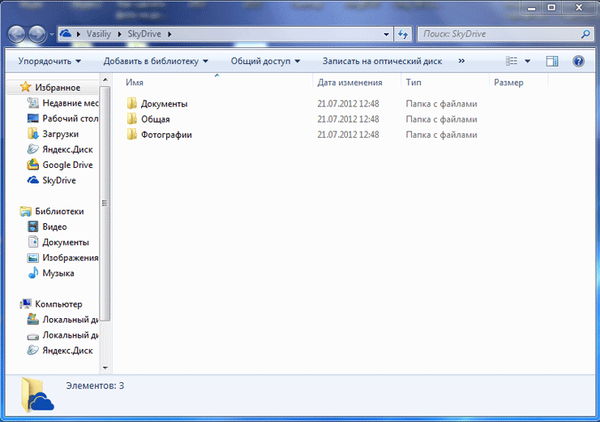
V programu Microsoft OneDrive lahko sinhronizirate datoteke, jih delite, sodelujete v dokumentih na spletu ali v to storitev nalagate datoteke iz domačega računalnika..
V oblaku za shranjevanje v OneDriveu lahko začnete delati dokument na delovnem računalniku, nato pa nadaljujete z delom na njem iz mobilne naprave in to delo končate na domačem računalniku.
Po brisanju se datoteke namestijo v koš, iz katerega jih je mogoče obnoviti ali izbrisati. Za trajno brisanje datotek iz pomnilnika v oblaku jih morate izbrisati iz koša, tako da podatki ne zavzamejo prostora na disku.
Če želite ustvariti različne dokumente v shrambi datotek, lahko uporabite Microsoftove brezplačne spletne pisarniške programe, ki so integrirani s storitvijo. Poleg tega ta storitev ponuja določeno količino brezplačnega prostora (5 GB) za shranjevanje uporabniških podatkov v "oblaku".
Zaključki članka
Oblačno shranjevanje v oblaku Microsoft OneDrive je vključeno v operacijske sisteme Windows 10, Windows 8.1, Windows 8. Uporabniki lahko svoje podatke shranijo na oddaljeni strežnik v internetu, zahvaljujoč sinhronizaciji pa je možno sodelovati na različnih napravah različnih uporabnikov.
SkyDrive Cloud Storage (video)
https://www.youtube.com/watch?v=Cnwq1m6EggE Podobne publikacije:- Kako onemogočiti ali odstraniti OneDrive v operacijskem sistemu Windows 10
- Datoteke shranjujemo na Yandex.Disk
- Dropbox Cloud Storage
- Cloud Storage Cloud Mail.Ru
- Mega oblak za shranjevanje: 50 GB brezplačno